Grote verzamelingen importeren
Azure DevOps Services | Azure DevOps Server 2022 - Azure DevOps Server 2019
Voor databases waarvoor het hulpprogramma voor gegevensmigratie te groot is, is een andere benadering voor het verpakken van gegevens vereist om te migreren naar Azure DevOps Services. Als u niet zeker weet of uw verzameling de drempelwaarde voor de grootte overschrijdt, moet u een validatie van het hulpprogramma voor gegevensmigratie uitvoeren voor de verzameling. Met de validatie kunt u zien of u de SQL Azure VM-methode voor importeren moet gebruiken.
Bepalen of u de verzamelingsgrootte kunt verkleinen
Voordat u verdergaat, wordt u aangeraden te controleren of uw oude gegevens kunnen worden opgeschoond. In de loop van de tijd kunnen verzamelingen grote hoeveelheden gegevens opbouwen. Deze groei is een natuurlijk onderdeel van het DevOps-proces, maar het kan zijn dat u niet alle gegevens hoeft te bewaren. Enkele veelvoorkomende voorbeelden van niet langer relevante gegevens zijn oudere werkruimten en buildresultaten.
Het opschonen van oudere, niet langer relevante artefacten kan veel meer ruimte verwijderen dan u zou verwachten en kan bepalen of u de DACPAC-importmethode of een SQL Azure-VM gebruikt.
Belangrijk
Nadat u oudere gegevens hebt verwijderd, kunnen deze alleen worden hersteld als u een oudere back-up van de verzameling herstelt.
Als u de DACPAC-drempelwaarde hebt bereikt, volgt u de instructies voor het genereren van een DACPAC voor import. Als u de database nog steeds niet kunt ophalen onder de DACPAC-drempelwaarde, moet u een SQL Azure-VM instellen om te importeren in Azure DevOps Services.
Een SQL Azure-VM instellen om te importeren in Azure DevOps Services
Laten we eens bekijken hoe u dit kunt doen. Op hoog niveau gaat u het volgende doen:
- Een VIRTUELE SQL Azure-machine instellen.
- (Optioneel) Alleen ip-adressen van Azure DevOps Services beperken.
- Configureer IP-firewall-uitzonderingen.
- Herstel de database op de virtuele machine.
- Configureer uw verzameling voor importeren.
- Het importspecificatiebestand configureren om de VM te targeten
Een SQL Azure-VM instellen
U kunt met slechts een paar klikken een SQL Azure-VM instellen vanuit Azure Portal. Zie Azure Portal gebruiken om een virtuele Windows-machine in te richten met SQL Server voor meer informatie.
Notitie
Houd er tijdens het instellen van uw SQL Azure-VM rekening mee dat de prestaties van de VM en gekoppelde gegevensschijven een aanzienlijke invloed hebben op de prestaties van het importeren. Daarom raden we u ten zeerste aan:
- Een VM-grootte selecteren op het niveau van D8s_v5_* of hoger
- Beheerde schijven gebruiken
- Advies over de prestaties van virtuele machines en schijven. Zorg ervoor dat uw infrastructuur zo is geconfigureerd dat de IOPS van de VM of opslag-IOPS geen knelpunt vormen bij de prestaties van het importeren. Zorg er bijvoorbeeld voor dat het aantal gegevensschijven dat aan uw VIRTUELE machine is gekoppeld, voldoende is om de IOPS van de VIRTUELE machine te ondersteunen.
Azure DevOps Services is beschikbaar in verschillende Azure-regio's over de hele wereld. Deze zijn te zien in de onderstaande tabel.
Belangrijk
Om ervoor te zorgen dat het importeren is gestart, is het essentieel om uw gegevens in de juiste regio te plaatsen. Als u uw SQL Azure-VM instelt op een andere locatie dan de regio's die in de volgende tabel worden vermeld, kan het importeren niet worden gestart.
Als u deze importmethode gebruikt, bepaalt u waar u uw SQL Azure-VM maakt door te verwijzen naar de volgende tabel. Het maken van uw VIRTUELE machine in een andere regio dan die in deze lijst wordt niet ondersteund voor het uitvoeren van een import.
| Gewenste importregio | SQL Azure VM-regio |
|---|---|
| Centrale Verenigde Staten | Central US |
| West-Europa | Europa -west |
| Australië - oost | Australië - oost |
| Brazilië - zuid | Brazilië - zuid |
| India - zuid | India - zuid |
| Canada - centraal | Canada - midden |
| Azië en Stille Oceaan | Azië - zuidoost (Singapore) |
| Verenigd Koninkrijk Zuid | Verenigd Koninkrijk Zuid |
Hoewel Azure DevOps Services beschikbaar is in meerdere regio's in de VS, accepteert alleen de regio Centraal Verenigde Staten nieuwe organisaties. Op dit moment kunnen bedrijven hun gegevens niet importeren in andere Azure-regio's in de VS.
Notitie
DACPAC-klanten moeten de regiotabel raadplegen in de sectie 'Stap 3: Het DACPAC-bestand uploaden'. De voorgaande richtlijnen zijn alleen bedoeld voor SQL Azure-VM's.
Hier volgen nog enkele SQL Azure VM-configuraties die we aanbevelen:
- Configureer de tijdelijke SQL-database voor het gebruik van een ander station dan station C. In het ideale geval moet het station voldoende vrije ruimte hebben, ten minste gelijk aan de grootste tabel van uw database.
- Als uw brondatabase nog steeds groter is dan 1 terabyte (TB) nadat u de grootte hebt verkleind, moet u extra schijven van 1 TB koppelen en deze combineren in één partitie om uw database op de VIRTUELE machine te herstellen.
- Als uw verzamelingsdatabases groter zijn dan 1 TB, kunt u overwegen om een SSD te gebruiken voor zowel de tijdelijke database als de verzamelingsdatabase. Overweeg ook om grotere VM's met 16 virtuele CPU's (vCPU's) en 128 GB RAM-geheugen te gebruiken.
- U moet een openbaar IP-adres hebben voor de service om deze computer te bereiken.
Alleen ip-adressen van Azure DevOps Services beperken
Zie de pagina Toegang tot IP-adressen van Azure DevOps Services beperken voor meer informatie.
Uw database herstellen op de virtuele machine
Nadat u een Virtuele Azure-machine hebt ingesteld en geconfigureerd, moet u de losgekoppelde back-up van uw Azure DevOps Server-exemplaar naar uw Azure-VM nemen. Azure heeft verschillende gedocumenteerde methoden voor het uitvoeren van deze taak. De verzamelingsdatabase moet worden hersteld op uw SQL-exemplaar en vereist niet dat Azure DevOps Server op de VIRTUELE machine is geïnstalleerd.
Uw verzameling configureren voor importeren
Nadat uw verzamelingsdatabase is hersteld op uw Azure-VM, configureert u een SQL-aanmelding zodat Azure DevOps Services verbinding kan maken met de database om de gegevens te importeren. Met deze aanmelding is alleen leestoegang tot één database toegestaan.
Als u wilt beginnen, opent u SQL Server Management Studio op de virtuele machine en opent u vervolgens een nieuw queryvenster voor de database die u wilt importeren.
Stel het herstel van de database in op eenvoudig:
ALTER DATABASE [<Database name>] SET RECOVERY SIMPLE;
Maak een SQL-aanmelding voor de database en wijs deze toe aan de 'TFSEXECROLE':
USE [<database name>]
CREATE LOGIN <pick a username> WITH PASSWORD = '<pick a password>'
CREATE USER <username> FOR LOGIN <username> WITH DEFAULT_SCHEMA=[dbo]
EXEC sp_addrolemember @rolename='TFSEXECROLE', @membername='<username>'
Volgens ons Fabrikam-voorbeeld zijn de twee SQL-opdrachten:
ALTER DATABASE [Foo] SET RECOVERY SIMPLE;
USE [Foo]
CREATE LOGIN fabrikam WITH PASSWORD = 'fabrikamimport1!'
CREATE USER fabrikam FOR LOGIN fabrikam WITH DEFAULT_SCHEMA=[dbo]
EXEC sp_addrolemember @rolename='TFSEXECROLE', @membername='fabrikam'
Notitie
Zorg ervoor dat u de SQL Server- en Windows-verificatiemodus inschakelt in SQL Server Management Studio op de VIRTUELE machine. Als u de verificatiemodus niet inschakelt, mislukt het importeren.
Het importspecificatiebestand configureren om de VM te targeten
Werk het importspecificatiebestand bij met informatie over het maken van verbinding met het SQL Server-exemplaar. Open uw importspecificatiebestand en voer de volgende updates uit:
Verwijder de DACPAC-parameter uit het bronbestandenobject.
De importspecificatie voordat de wijziging wordt weergegeven in de volgende code:

De importspecificatie na de wijziging wordt weergegeven in de volgende code:

Vul de vereiste parameters in en voeg het volgende eigenschappenobject toe in uw bronobject in het specificatiebestand.
"Properties": { "ConnectionString": "Data Source={SQL Azure VM Public IP};Initial Catalog={Database Name};Integrated Security=False;User ID={SQL Login Username};Password={SQL Login Password};Encrypt=True;TrustServerCertificate=True" }
Na het voorbeeld van Fabrikam ziet de importspecificatie er als volgt uit nadat u de wijzigingen hebt toegepast:
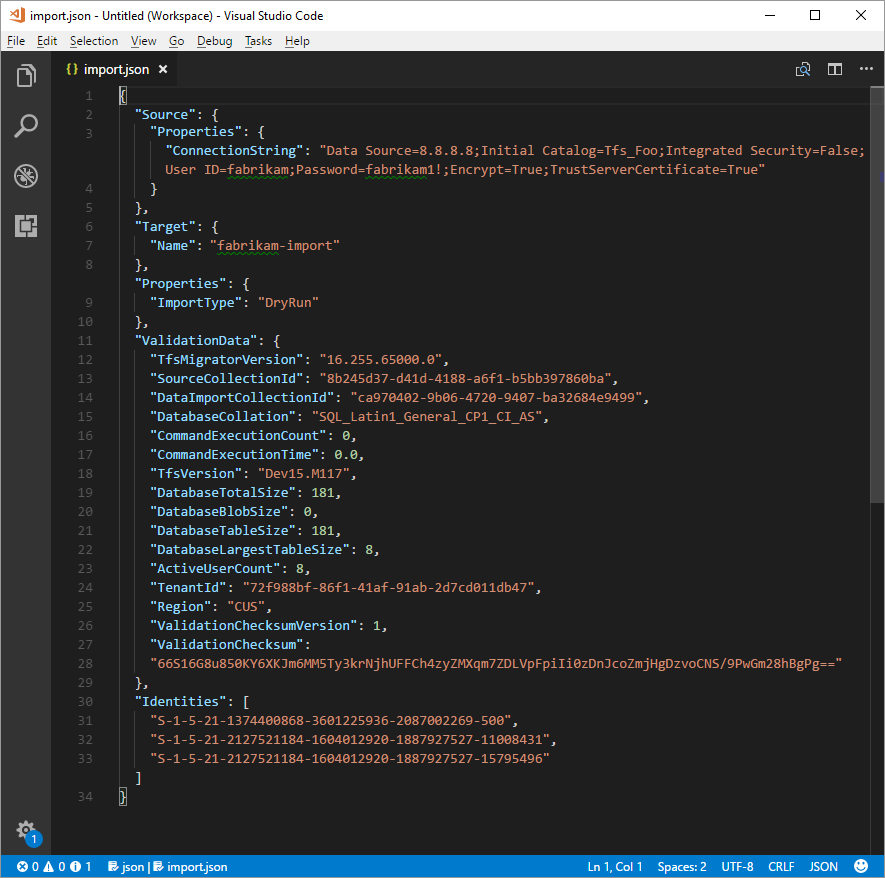
Uw importspecificatie is nu geconfigureerd voor het gebruik van een SQL Azure-VM voor importeren. Ga verder met de rest van de voorbereidingsstappen voor het importeren naar Azure DevOps Services. Nadat het importeren is voltooid, moet u de SQL-aanmelding verwijderen of het wachtwoord roteren. Microsoft behoudt de aanmeldingsgegevens niet nadat het importeren is voltooid.
Verwante artikelen:
Feedback
Binnenkort beschikbaar: In de loop van 2024 zullen we GitHub-problemen geleidelijk uitfaseren als het feedbackmechanisme voor inhoud en deze vervangen door een nieuw feedbacksysteem. Zie voor meer informatie: https://aka.ms/ContentUserFeedback.
Feedback verzenden en weergeven voor